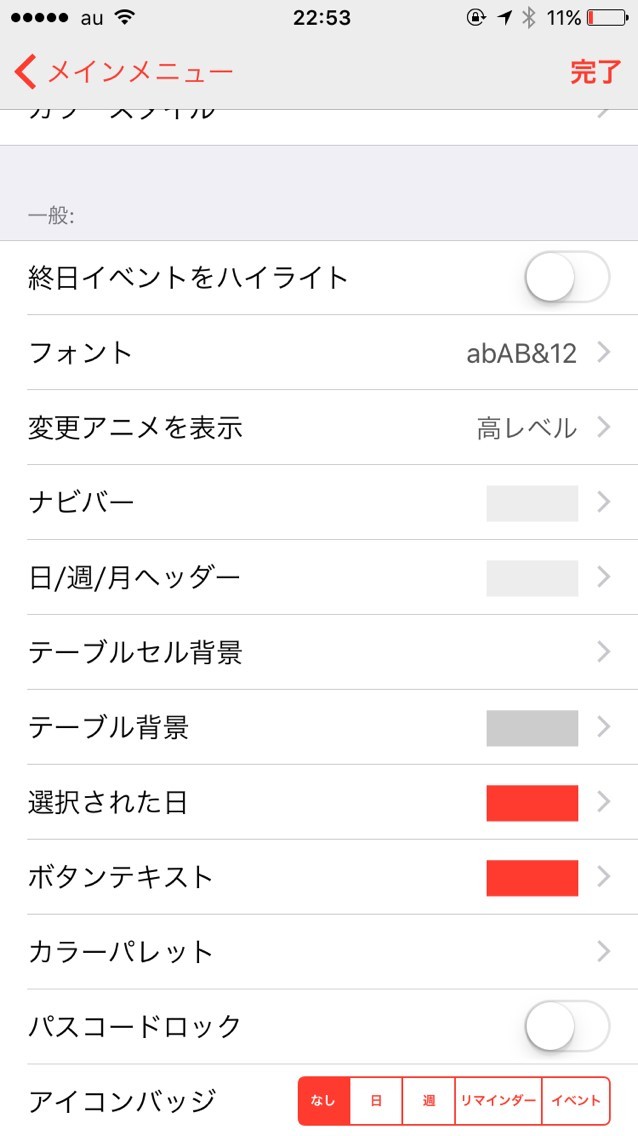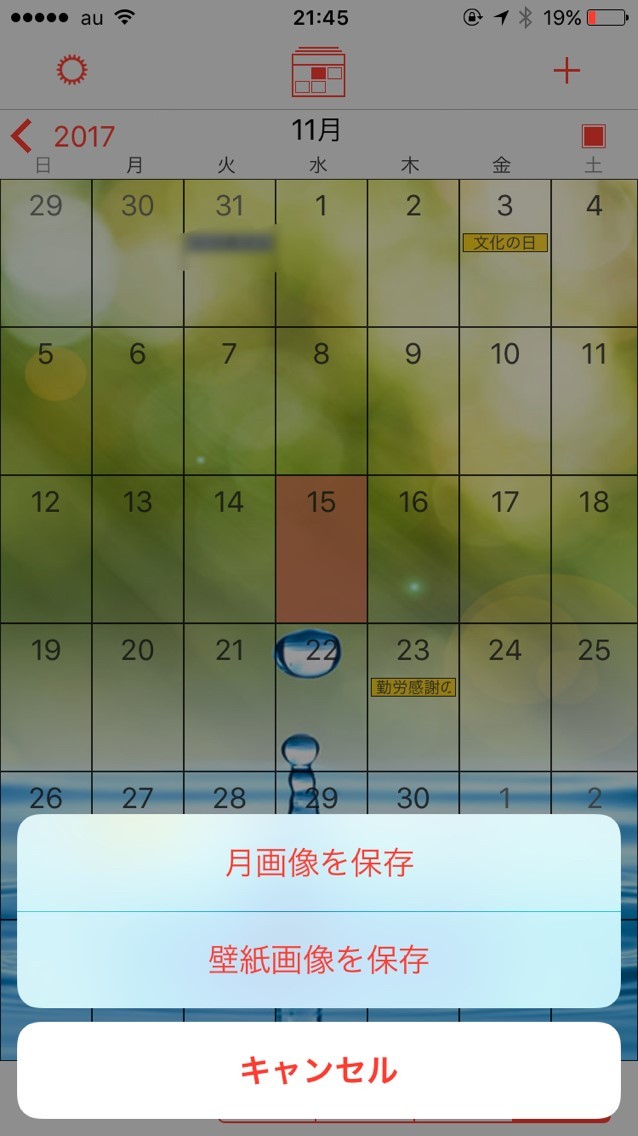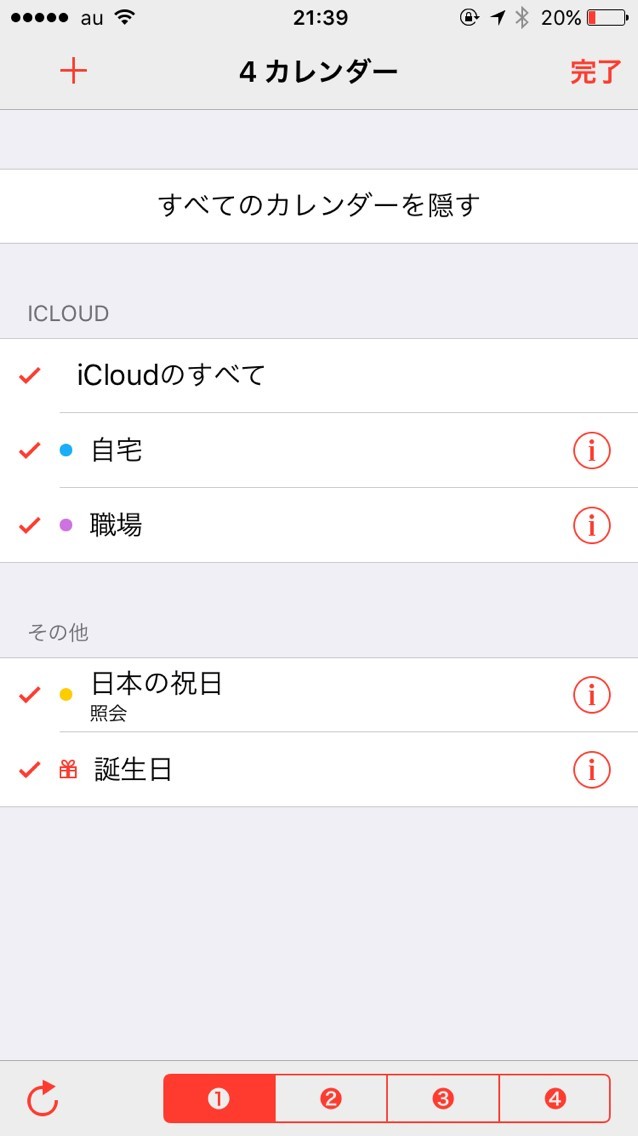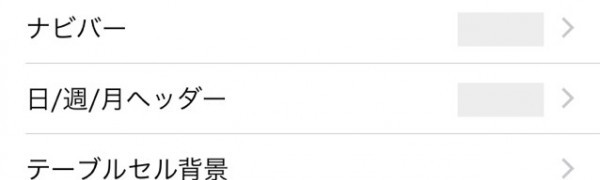
「カレンダーPocketLife」で自分好みのスケジュール管理をしよう!
-
この記事をシェア
-
- 「カレンダーPocketLife」を使って自由にカレンダーをカスタマイズ!
- 「カレンダーPocketLife」のおすすめポイント
- 「カレンダーPocketLife」でスケジュールを記入してみました!
- 「カレンダーPocketLife」はこんな人におすすめ!
- 「カレンダーPocketLife」のまとめ
目次
日々のスケジュール管理を既存のカレンダーアプリで行っているとき、この表示の仕方を変えたいと思ったことや、こんな設定があったらいいのになあ、と思ったことはありませんか。「カレンダーPocketLife」アプリを使えば、自分の好みや都合に合わせた様々なカレンダー編集を楽しむことができます。カレンダー表示は日、週、月、年毎に表示され、入力も簡単です。また、4つのカレンダーを利用してスケジュール管理ができるので、使用目的によって使い分けることもできます。
「カレンダーPocketLife」を使って自由にカレンダーをカスタマイズ!
画像:著者撮影
「カレンダーPocketLife」は、自分の好みに合わせて細かなカスタマイズを楽しむことができるカレンダーアプリです。予定を書き込んで通知させることはもちろん、カレンダー画面の画像を自由に選択したり、マーカー色を好みの色に変更できたりと、オリジナルのスケジュール表を作成できる点が大きな魅力です。また、このアプリは本来のアプリのお試し版として無料になっています。有料版と同じ機能を使用することができますが、イベント入力をする回数が制限されているので注意してください。
「カレンダーPocketLife」のおすすめポイント
画像:著者撮影
・自分好みの設定が可能
マーカーの色やフォントの選択などはもちろん、週の開始も自分のしたい曜日に設定し表示させることができるなど、好みに合わせた詳細な設定が可能です。
・イベントの所要時間を記載できる
各イベントの所要時間を入力しておけば、開始時間だけでなく、終了時間も表示され、1日のスケジュール管理に便利です。
・カレンダーの画像を保存し壁紙として利用できる
月毎のカレンダー画像をカメラロールに保存し、壁紙として利用することができます。iPhoneを開けば予定が確認でき、便利です。またカレンダーに使用する画像はアプリ内の画像や、iPhoneに保存してある画像から選択して設定することも可能です。
・アラームの音声がユニーク
アプリにはアラーム時計機能がありますが、そのお知らせ音の種類が豊富でユニークです。シンプルなものから動物の鳴き声など、色々と試して楽しむこともおすすめです。
「カレンダーPocketLife」でスケジュールを記入してみました!
画像:著者撮影
1.アプリを起動。位置情報と通知送信の可否のポップアップが表示されるので許可する
2.今月のカレンダーが表示される
3.画面上部中央のカレンダーマークをタップ、「4カレンダー」の設定画面が表示される。各種設定後、右上の「完了」をタップ
4.入力したい月日を左右にスライドさせて表示させる
5.該当日を長押しすると、イベント入力画面に切り替わる
6.イベントの所要時間と下部の開始時間を選択後、右上の「追加」をタップ
7.新規イベントが表示され、タイトルや場所、通知方法などを入力、右上の「追加」をタップ
8.カレンダーに予定が追加される
入力したい日付をワンタップし、右上の「+」を選択してイベント入力を行うこともできます。画面下部の「日、週、月」をそれぞれタップすることでカレンダーの表示を切り替えることができます。
「カレンダーPocketLife」はこんな人におすすめ!
画像:著者撮影
・既存のカレンダーアプリが物足りない人
・仕事用、プライベート用など分けてスケジュールを管理したい人
・スケジュールを会社や家族で共有したい人
「カレンダーPocketLife」は、自由にカレンダーをカスタマイズすることができるアプリです。4つのカレンダーを使い分けることができるので、家族それぞれの予定を記入しておけば、旦那さんの出張予定や子供の習い事のイベントなどを効率的にチェックでき、忙しい主婦の方にもおすすめです。
「カレンダーPocketLife」のまとめ
「カレンダーPocketLife」は自分の好みにアレンジしたカレンダーを作成することができるアプリです。このアプリが気に入ったらぜひ、有料版にアップグレードして日々のスケジュール管理を楽しんでくださいね。